Restaurar backups do iPhone via iTunes (offline)

Vamos começar com o procedimento mais "tradicional", que permite restaurar backups do iPhone via iTunes.
O iTunes, como você certamente sabe, é o software multimídia da Apple e está disponível para Windows e Mac. Se você usa um Mac, já o tem instalado em seu computador, se, por outro lado, você tem um PC com Windows para baixar e instale-o separadamente. Se ainda não o fez, conecte-se ao site da Apple e clique no botão Baixar que está à esquerda. quando terminar, abra o arquivo iTunes64Setup.exe e clique no botão primeiro para a frente e, em seguida, Instalar, Sim e final, para instalar o programa.
Se você usar janelas 10, Saliento que você pode instalar o iTunes diretamente da Microsoft Store.
Agora, conecte o iPhone ao computador (usando o cabo Lightning que acompanha o telefone) e o iTunes deve iniciar automaticamente. Caso contrário, inicie o programa e autorize a comunicação entre os dois dispositivos clicando primeiro no botão Autorizar na tela do iPhone e depois no botão Continuando na tela do computador (isso é necessário apenas ao conectar os dois dispositivos pela primeira vez).
Depois de conectar o iPhone ao computador, se novas versões do iOS estiverem disponíveis, você será solicitado a atualizar seu smartphone. Aceite em silêncio. Todos os dados, configurações e aplicativos serão preservados. Se precisar de mais informações sobre isso, verifique meu tutorial sobre como atualizar o iOS.
Assim que o iPhone estiver conectado ao computador, clique emícone de telefone que aparece no canto superior esquerdo, selecione o item resumo na barra lateral do iTunes e inicie a transferência de suas compras anteriores (músicas, filmes, etc.) do "iPhone por" para o computador selecionando o item Transferir compras do iPhone do menu Arquivo> Dispositivos.
Quando a operação estiver concluída, para criar um backup a ser restaurado posteriormente no iPhone, clique no botão Faça backup agora e aguarde até que o procedimento seja concluído. Isso pode demorar alguns minutos. Para incluir dados relacionados ao saúde, o senha e outras informações confidenciais dentro do backup, coloque a marca de seleção ao lado da entrada Criptografia de backup do iPhone e definir uma senha para proteção de dados.
Para restaurar um backup salvo anteriormente no iTunes, conecte o iPhone ao computador, clique noícone de telefone que aparece no canto superior esquerdo e seleciona o item resumo na barra lateral do iTunes. Em seguida, pressão o botão Restaurar backup e, se necessário, desative o serviço "Find My iPhone" nas configurações do iOS.
Se você não sabe como desativar o serviço "Find My iPhone", vá para definições iPhone (o ícone de engrenagem cinza na tela inicial) e primeiro selecione o seu nome e então a voz iCloud na tela que se abre. Em seguida, vá para o menu Encontre meu iPhone, subir FORA a alavanca relativa a "Find my iPhone" e tipo sua senha Apple ID para concluir a operação. Se você estiver usando uma versão do iOS anterior a 10.3, poderá encontrar as configurações "Find My iPhone" em Ajustes> iCloud> Find My iPhone.
Neste ponto, selecione o backup a ser restaurado no menu do iTunes (entre aqueles salvos no seu computador) e inicie o procedimento de restauração do iPhone clicando no botão apropriado. Se estiver tentando restaurar um backup criptografado (incluindo senha, dados de saúde, etc.), você também deve inserir a senha para descriptografá-lo. No final do procedimento, aplicativos, dados e configurações serão restaurados para o status de backup.
Se desejar, você também pode usar backups de um iPhone antigo em um novo iPhone (desde que estejam equipados com a mesma versão do iOS). Para saber mais, confira meu guia sobre como transferir dados do iPhone para o iPhone.
Nota: se desejar, você também pode iniciar um backup do iPhone via iTunes sem fio. Basta colocar a marca de seleção ao lado do item Sincronizar iPhone via Wi-Fi na secção resumo do iTunes. Para restaurar, no entanto, você deve necessariamente conectar o telefone ao computador por meio de um cabo.
iTunes no macOS 10.15 Catalina e posterior
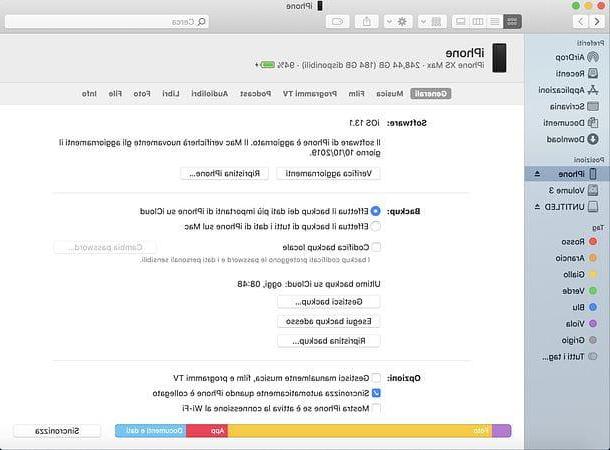
Se você estiver usando o macOS 10.15 Catalina ou posterior, uma vez que o iTunes não está presente nessas versões do sistema operacional da Apple, você deve agir por meio do Finder, selecionando o seu nome iPhone na barra lateral esquerda. As demais etapas a serem seguidas são as mesmas que acabei de indicar para o iTunes.
Restaurar backups do iPhone via iCloud (online)
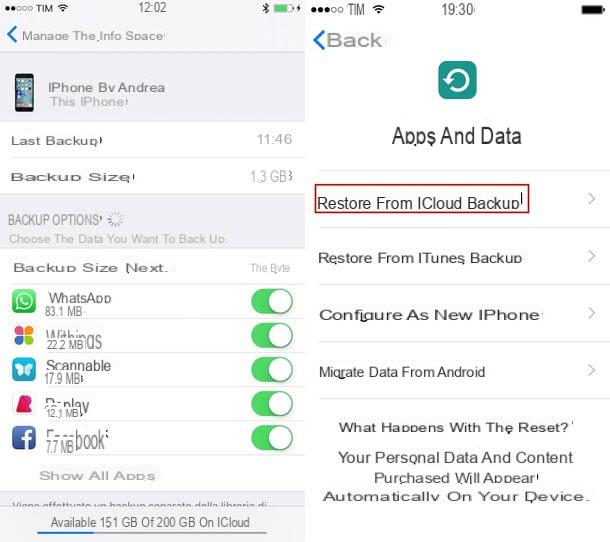
Agora vamos ver como restaurar o backup do iPhone via iCloud e, em seguida, via Internet.
Para restaurar um "iPhone por" através do iCloud, você deve ter criado backups neste último, uma operação que geralmente é realizada pelo iOS automaticamente sempre que você coloca o iPhone no comando e o dispositivo está conectado a uma rede wi-fi.
Se você quiser verificar a lista de backups em sua conta iCloud, vá para definições do iOS, selecione o seu nome na tela que se abre, vá para iCloud, pressiona gráfico relativo ao espaço disponível em sua conta e selecione o item primeiro Gerenciar espaço e depois o nome do seu iPhone. Será exibida uma tela com a data (e tamanho) do último backup feito no iCloud mais a lista de todos os aplicativos incluídos neste último.
Você está usando uma versão do iOS anterior a 10.3? Em seguida, vá para o menu Configurações> iCloud iPhone, selecione os itens Arquivo> Gerenciar Espaço na tela que se abre e "toque" no nome do seu telefone. A partir daqui, selecione o nome do seu telefone e reveja a lista de backups carregados para a nuvem.
Dito isso, para começar a restaurar seu "iPhone por" via Internet, vá para o menu Configurações> Geral> Redefinir iOS, selecione o item Inicializar conteúdo e configurações na tela que se abre e "toque" no botão Inicialize o iPhone, duas vezes seguidas. O dispositivo será reiniciado e em alguns minutos o procedimento de configuração inicial do iOS será iniciado.
Durante o processo de configuração inicial do iPhone, selecione um Rede Wi-Fi para conectar o dispositivo, escolha se deseja ativar i serviços de localização, configure o tocá-ID e definir um código de desbloqueio, para a tela inicial. Então escolha restaurar do backup do iCloud, faça login com o seu ID Apple, aceite os termos de uso do iOS e selecione o backup a ser restaurado. O procedimento continuará por alguns minutos, então recomendo que você conecte o iPhone a uma fonte de alimentação.
Quer restaurar o backup do iPhone antigo para um novo iPhone? Sim, também pode fazer isso, desde que ambos os dispositivos tenham a mesma versão do iOS. Eu expliquei tudo para você no meu tutorial sobre como transferir dados do iPhone para o iPhone.
Se você ainda não criou nenhum backup do seu iPhone para o iCloud, abra o menu de definições do iOS, selecione o seu nome, suba iCloud> Backup iCloud, certifique-se de que a opção Backup do iCloud está configurado para ON (para que as configurações, dados e aplicativos sejam copiados automaticamente toda vez que você colocar o telefone em carga). Então ele aperta o botão Faça backup agora e aguarde o primeiro backup do iCloud ser feito. Se você estiver usando uma versão do iOS anterior a 10.3, o mesmo menu pode ser acessado em Configurações> iCloud> Backup.
Nota: Os backups do iCloud ocupam muito espaço. Para mantê-los, você pode precisar assinar um dos planos pagos do serviço, que começam em 99 centavos / mês para 50 GB de armazenamento. Você pode encontrar mais informações sobre isso em minha postagem sobre como usar o iCloud.
Como restaurar o backup do iPhone

























